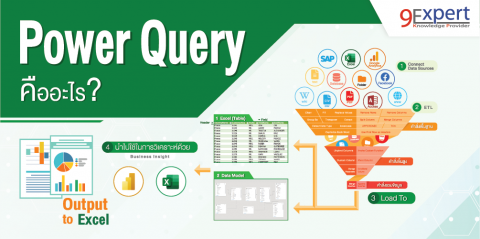ทำงานอัตโนมัติใน Excel เพียงคลิกเดียว ด้วย Macro Excel

คุณเคยใช้ Excel ที่ต้องทำงานแบบซ้ำ ๆ เดิม ทุก ๆ วัน หรือเปล่าครับ เช่น ต้องมาเปิดไฟล์ Excel ที่ส่งมาจากระบบ ERP หรืออีเมล์ แล้วทำการ Copy ข้อมูลในไฟล์ดังกล่าว มารวมกับอีก Excel ไฟล์ เพื่อรวมเป็นข้อมูลทั้งหมด และต้องนำข้อมูลรวมดังกล่าวมาทำ PivotTable หรือ PivotChart เป็นต้น ซึ่งแน่นอนการทำงานซ้ำ ๆ แบบนี้ ทำให้ต้องเสียเวลาในการทำพอสมควรหากจำนวนไฟล์ที่ต้องทำงานมีจำนวนมาก ๆ แล้วยิ่งต้องใช้เวลาเป็นอย่างมาก
แต่คุณรู้หรือไม่ว่า Excel มีเครื่องมือ ที่ช่วยให้การทำงานดังกล่าวนี้ ทำงานได้แบบอัตโนมัติเพียงแค่ 1 คลิก แล้วทุกอย่างก็จะทำให้คุณเสร็จได้ในเวลาที่ลดลงกว่าคุณลงมือทำเองโดยตรงอย่างมาก เครื่องมือดังกล่าว เรียกว่า Macro (มาโคร) ใน Microsoft Excel
Macro (มาโคร) คือ ชุดคำสั่งอัตโนมัติที่มีลำดับของการดำเนินการ ซึ่งจะถูกเก็บไว้ในรูปของภาษา Visual Basic for Application (VBA) ด้วยความสามารถของ Microsoft Excel ที่ออกแบบให้สามารถบันทึก Macro (Record Macro) ได้จากกระบวนการทำงานที่ผู้ใช้ Excel ทำอยู่ที่หน้าต่างโปรแกรมได้
ภาพเปรียบเทียบตารางข้อมูลที่ไม่ได้จัดรูปแบบ กับ ตารางข้อมูลจัดรูปแบบตารางโดยใช้การ Run Macro Format Table
แต่คุณรู้หรือไม่ว่า Excel มีเครื่องมือ ที่ช่วยให้การทำงานดังกล่าวนี้ ทำงานได้แบบอัตโนมัติเพียงแค่ 1 คลิก แล้วทุกอย่างก็จะทำให้คุณเสร็จได้ในเวลาที่ลดลงกว่าคุณลงมือทำเองโดยตรงอย่างมาก เครื่องมือดังกล่าว เรียกว่า Macro (มาโคร) ใน Microsoft Excel
Macro (มาโคร) คือ ชุดคำสั่งอัตโนมัติที่มีลำดับของการดำเนินการ ซึ่งจะถูกเก็บไว้ในรูปของภาษา Visual Basic for Application (VBA) ด้วยความสามารถของ Microsoft Excel ที่ออกแบบให้สามารถบันทึก Macro (Record Macro) ได้จากกระบวนการทำงานที่ผู้ใช้ Excel ทำอยู่ที่หน้าต่างโปรแกรมได้
ประโยชน์หลัก ๆ ของ Macro (มาโคร)
- ลดระยะเวลาในการทำงาน ให้งานซ้ำ ๆ เดิมที่ต้องใช้เวลามาก ให้เหลือน้อยลง เช่น งานบ้างอย่างที่หากทำซ้ำ ๆ ด้วย Manual อาจจะต้องใช้เวลาวัน หรือสองวัน แต่หากใช้ Macro ช่วยใช้เวลาไม่ถึง 15 นาที ซึ่งประหยัดเวลาไปทำงานส่วนอื่น ๆ ได้อย่างมาก
- ลดกระบวนการทำงานที่ซับซ้อน โดยผู้ใช้ไม่จำเป็นต้องใช้งาน Excel ขั้นสูง ก็สามารถทำงานที่ซับซ้อนได้ โดย Run Macro ที่บันทึกไว้ได้ ซึ่งผู้ใช้งานสามารถบันทึกกระบวนการทำงาน (Record Macro) ได้เองด้วยความสามารถการบันทึก Macro (Record Macro)
- การพัฒนาและปรับแก้ไข Macro ที่ไม่ซับซ้อนได้ โดยสามารถปรับแก้ไข Macro ที่ได้ Record Macro ได้เพื่อให้การทำงานที่สมบูรณ์ตามต้องการ ซึ่งไม่จำเป็นต้องมีความรู้ในการเขียนโปรแกรมมาก่อน
ตัวอย่างของระบบงานทางธุรกิจที่สามารถใช้ Macro (มาโคร) ช่วยงานได้
- การ Import Data หรือ Import Text file จากระบบงานอื่นเข้ามาอัตโนมัติ เช่น การนำข้อมูล Text file หลาย ๆ ไฟล์ มาให้อยู่ในรูปแบบตารางใน Excel ได้ ด้วยการ Run Macro เพื่อให้สามารถ Import Text file ทีละไฟล์มาใส่ใน Excel จนครบทุกไฟล์ โดยอัตโนมัติ
- การจัดรูปแบบงานอัตโนมัติ สามารถใช้ Macro เพื่อจัดตารางให้สวย ทั้ง border, formatting, font, color ได้ เช่น มีข้อมูลที่ Export จากระบบออกมาเป็นรูปแบบไฟล์ Excel ซึ่งทุกครั้งต้องนำไฟล์ดังกล่าวนี้ มาจัดความกว้างคอลัมน์ให้พอดี, ปรับขนาด font ทำตัวหนาที่หัวตาราง พร้อมใส่สีที่หัวตาราง และตีเส้นกรอบตาราง เราสามารถทำกระบวนกล่าวดังกล่าวนี้ได้เพียงคลิกเดียว ด้วย Macro
- การปรับปรุงข้อมูลที่ได้จากระบบอื่นเช่น SAP, ERP แต่ยังไม่พร้อมใช้งาน ต้องลบคอลัมน์ เพิ่มคอลัมน์ที่ไม่ได้ใช้งาน เพื่อพร้อมใช้งาน
- การบันทึกข้อมูลจากแบบฟอร์ม (Save) อัตโนมัติ เช่น การบันทึกข้อมูลการขาย โดยมีการทำฟอร์มการขายใน Excel เมื่อกรอกข้อมูลครบ เพียงกดปุ่มบันทึกแล้ว จะทำการ Run Macro เพื่อบันทึกข้อมูลการขายในฟอร์ม ให้เก็บในตารางข้อมูลที่กำหนดไว้
- การออกรายงาน หรือ PivotTable, PivotChart จากการคลิกปุ่มเพียงปุ่มเดียว เช่น สรุปข้อมูลผู้ถือหุ้นบริษัทหนึ่ง โดยการดึงข้อมูลจากตลาดหลักทรัพย์ แล้วมานำเสนอเป็น Report หรือ Dashboard ซึ่งหากทำแบบ Manual อาจจะต้องใช้เวลาเยอะมาก และมีโอกาสผิดพลาดสูง ฉะนั้นหากใช้ Macro ก็จะช่วยได้อย่างมาก
- การ Export Data จาก Excel ไปยังระบบงานอื่น ๆ
ภาพเปรียบเทียบตารางข้อมูลที่ไม่ได้จัดรูปแบบ กับ ตารางข้อมูลจัดรูปแบบตารางโดยใช้การ Run Macro Format Table
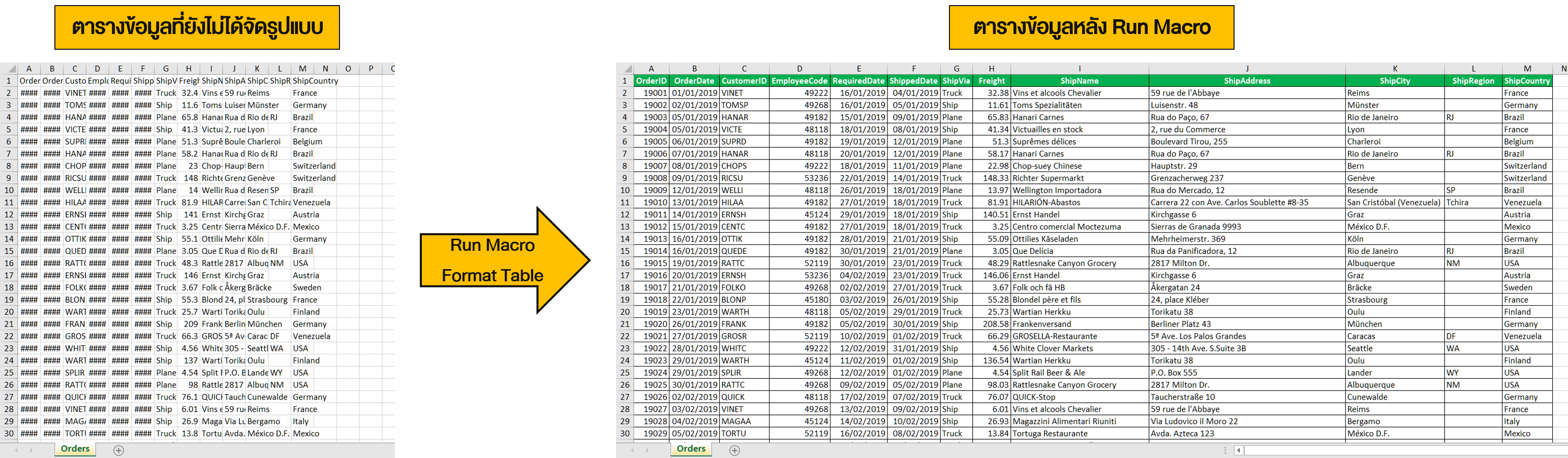
วิดีโอตัวอย่างแสดงผลลัพธ์การใช้ Macro ในการจัดรูปแบบตารางให้สวยงาม ด้วย 1 คลิก
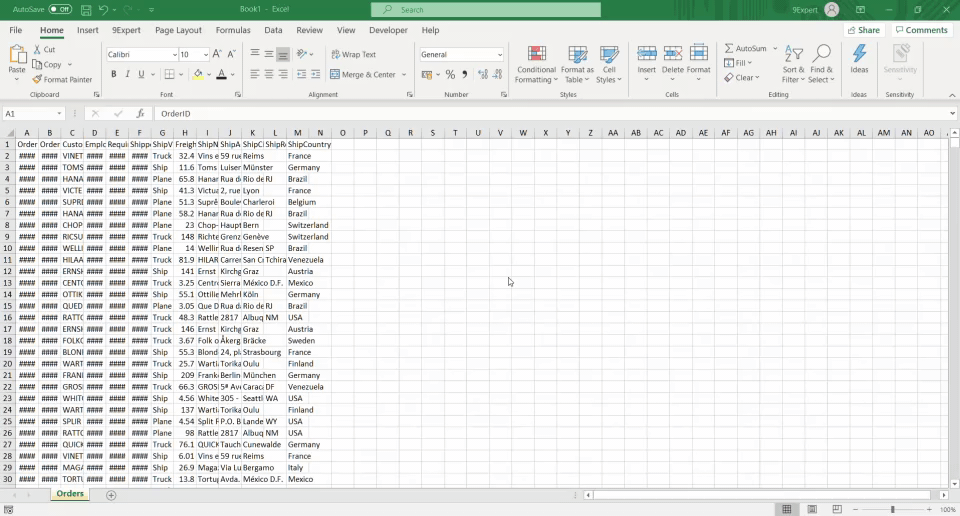
นอกจาก Macro ที่เป็นเครื่องมือที่สามารถทำอัตโนมัติได้แล้ว ยังมีอีกเครื่องมือที่เหมาะกับการจัดการข้อมูลที่ไม่พร้อมใช้งานให้พร้อมใช้งานได้แบบอัตโนมัติได้ นั้นก็คือ Power Query
บทความที่ต่อเนื่อง
โดยในบทความถัดไปจะพูดถึง ตั้งค่าอย่างไรให้ใช้ Macro Excel ได้แนะนำหลักสูตรการอบรมด้าน Microsoft Excel ของ 9Expert Training
- Microsoft Excel Intermediate
- Microsoft Excel Advanced
- Microsoft Excel Advanced Pivot Table and Pivot Chart
- Microsoft Excel Macro and VBA
- Microsoft Excel Power BI Business Intelligence